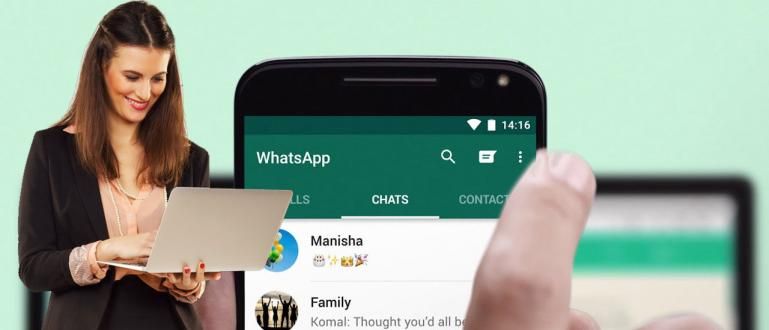Nevíte, jak vytvořit tabulku v Excelu? V klidu, ApkVenue vám řekne, jak vytvořit tabulku v Excelu na Windows i Androidu.
Při plnění úkolů nebo práce jsme často povinni prezentovat data v tabulkové formě. Důvodem je, aby data vypadala přehledněji, aby byla snadno pochopitelná.
Jeden z software které se s oblibou používají k vytváření tabulek jsou Microsoft Office Excel. Víte, jak vytvořit tabulku v Excelu?
V tomto článku vám to řekne ApkVenue jednoduchý způsob, jak vytvořit tabulku v Excelu jak na Windows, tak na telefonu Android!
Proč vytvořit tabulku v Excelu?
Vynikat je software vyvinutý společností Microsoft aby nám bylo snazší počítat čísla a vytvářet grafy.
Každý soubor Excel má prostěradlo, kde každý prostěradlo se skládá ze sloupců a řádků. No a tam naše parta udělá stoly.
Vytvoření tabulky v Excelu je velmi snadné, protože má mnoho výhod. Jedním z nich je počet řádků a sloupců, kde má Excel 1 milion řádků a 16 tisíc sloupců.
Díky této schopnosti snadno zpracujeme velké množství dat. Navíc je Excel vybaven vzorci, které nám opravdu pomáhají při práci.
Úlohy, jako je vytváření finančních výkazů, tvorba prezenční listiny, správná prezentace dat, lze velmi snadno provádět pomocí Excelu.
Jak vytvořit tabulku v Excelu
S těmito různými výhodami se stal Excel software vy jste ti, kdo dělají stoly. Jaka poskytne návod, jak vytvořit tabulku v Excelu, a to jak na Windows, tak na Androidu.
Jak vytvořit tabulku ve Windows (PC)
Začneme vytvořením excelové tabulky ve Windows. Většina lidí pracuje na sestavách založených na datech pomocí notebooku, protože je flexibilnější.
Krok 1
Za prvé, samozřejmě musíte nejprve nainstalovat aplikaci, gang. Pokud jej nemáte, stáhněte si jej nejprve z odkazu níže!
 Microsoft Corporation Office & Business Tools Aplikace STÁHNOUT
Microsoft Corporation Office & Business Tools Aplikace STÁHNOUT Krok 2
Po dokončení stahování otevřete aplikaci Excel a vyberte Prázdný sešit vytvořit nový soubor Excel.

Krok 3
Uvidíte úvodní zobrazení Excelu. V navigační nabídce výše vyberte Vložit.

Krok 4
Poté vyberte nabídku Stůl který se nachází pod slovem Vložit.

Krok 5
Nastavte velikost stolu podle svých potřeb. Můžete zadat souřadnice řádku a sloupce nebo přetáhnout kurzor. Nezapomeňte stisknout tlačítko OK.

Krok 6
Hotovo, vaše tabulka byla úspěšně vytvořena. Můžete změnit název sloupce, gang. Kromě toho můžete také změnit vzhled vašeho stolu výběrem z nabídky Design který se nachází zcela vpravo.

Jak vytvořit tabulku v systému Android (HP)
Dále vám Jaka řekne, jak vytvořit tabulku Excel na telefonu Android, gang. Metoda je víceméně stejná jako metoda na notebooku, ale Jaka vám to ještě podrobně prozradí!
Krok 1
Nejprve otevřete aplikaci Excel v telefonu Android. Pokud ho nemáte, stáhněte si tento odkaz, bando! Poté otevřete aplikaci a přejděte na Prázdný sešit.

Krok 2
Po vytvoření nového souboru aplikace Excel stiskněte šipku nahoru umístěnou v pravém dolním rohu. Stiskněte menu Domov najít jiné menu.

Krok 3
Vyberte nabídku Vložita poté vyberte Stůl která se nachází nahoře.

Krok 4
Přesunutím kurzoru upravte velikost tabulky podle potřeby. Stůl si také můžete přizpůsobit pomocí různých nabídek, z nichž jedno je Styl tabulky.

To je ten gang jak vytvořit tabulku v excelu jak na notebooku, tak na HP. Snadné, že? Jsem si jistý, že to zvládnete mrknutím oka!
Přečtěte si také články o Vynikat nebo jiné zajímavé články z Fanandi Ratriansyah